#1 2015-07-07 15:40:50
WNR3500L V1變磚 救援 教學
WNR3500L V1變磚 救援 教學
查到都舊的資料 或是英文的,剛好最近便宜入手了一台來玩玩,順便記錄下來,方便以後查看
刷回原廠韌體,參考此篇,有增加一些資料
http://www.myopenrouter.com/article/how … -ttl-cable
-------------------------------------------------
準備硬體
*TTL TO USB 線
*網路線
準備軟體
*PieTTY
下載網頁
http://ntu.csie.org/~piaip/pietty/
*WNR3500L V1 原廠FW(最新的為1.2.2.48)
下載網頁http://kb.netgear.com/app/answers/detail/a_id/23746/~/wnr3500l-firmware-version-1.2.2.48-(all-regions-except-russia)
------------------------------------------------------
0. 安裝tftp 用戶端
*Win 200、xp、7已內建 tftp 用戶端。
*vista未預設安裝tftp用戶端,可透過 控制台 > 程式與安裝 > 開啟 或 關閉 windows功能,將 tftp 用戶端 打溝
*95、98、ME、NT沒有內建TFTP 用戶端,需下載其他的替代軟體(我想現在應該很少仁用這幾個系統了,所以替代軟體請自行搜尋)
1.設定PC網卡IP,並用網路線 將主版的LAN與PC的LAN連接
請設定與192.168.1.1鄉連接的網段資料
IP位址:192.168.1.10(2~255皆可)
子網路遮罩:255.255.255.0
預設閘道:192.168.1.1
DNS;192.168.1.1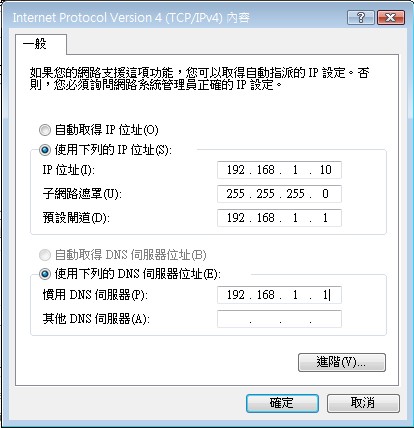
2.安裝TTL線 至 ROUTER上。並將USB線頭接至PC上,確認COM PORT號碼。
*TTL to USB 線,可至網拍購買,約100多就有了。
*TTL to USB 線安裝至電腦上時,依照你買的晶片,OS會自動載入驅動,若沒有內建驅動,
請洽購買的人提供驅動。
*請去控制台 > 系統 > 裝置管理員 確認TTL線 COM PORT 號碼。
接線圖(TTL線不需接電源至主版上)
COM PORT號碼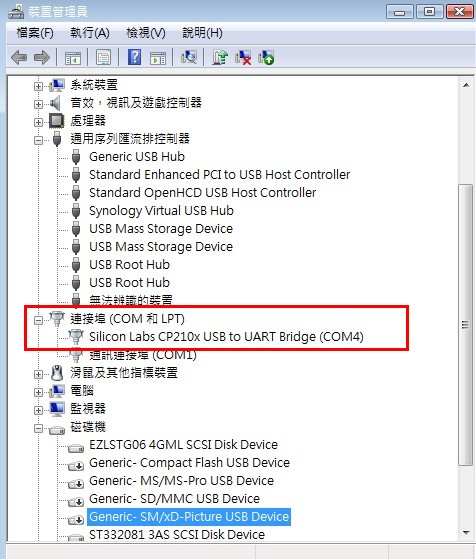
3.配置 與 啟動 PieTTY
選擇PuTTY模式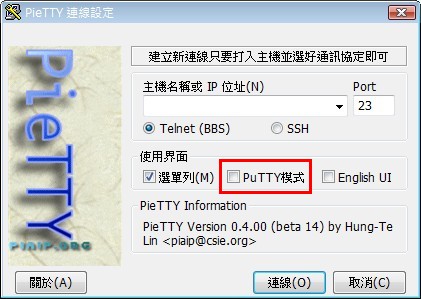
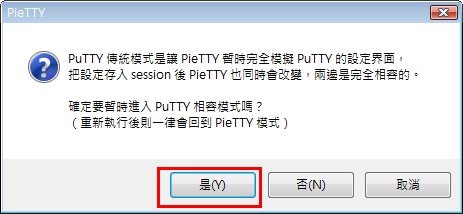
在 Session ,選擇 Serial,Serial line改為目前的ttl線的com port,Speed 改為115200。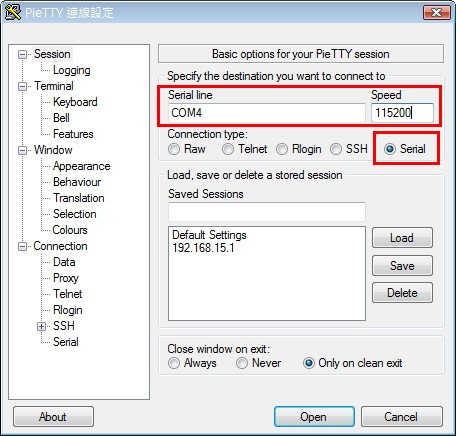
選擇 Serial,com port號碼部分請輸入 TTL線的com port,其餘請參照圖片設置,設定完後點擊 Open開啟畫面(此時主版尚未開機,所以畫面是沒有訊息的)
Speed 115200
Data bits 8
Stop bits 1
Parity None
Flow control None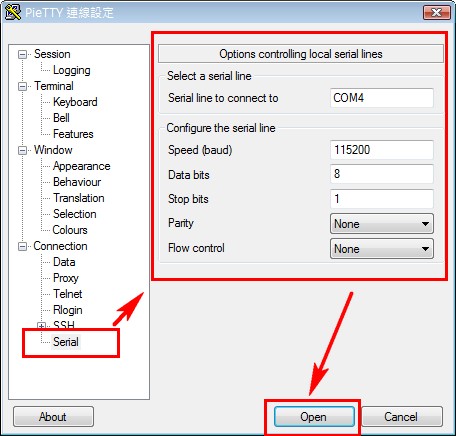
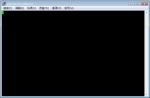
4.主版接上電源,按下 Ctrl + C
將主版接上電源,後約1~2秒會看到 PuTTY畫面有訊息,按下鍵盤的 Ctrl + C。
看到出現
CFE> ^C
輸入 tftpd,會出現
Start TFTP server
Reading::
此時主機已進入tftp模式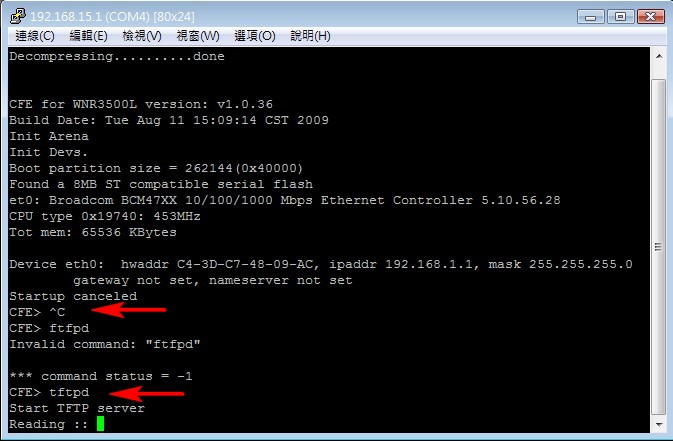
5.上傳原廠FW
*將原廠FW解壓縮後,放置C碟目錄下
FW檔案名稱:WNR3500L-V1.2.2.48_35.0.55.chk
*在開始 > 執行,輸入CMD開啟DOS視窗。並打入
CD/ 回到C:下。輸入以下指令開始上傳 FW。
tftp -i 192.168.1.1 put WNR3500L-V1.2.2.48_35.0.55.chk
傳送成功 會顯示 順利傳輸:XXXX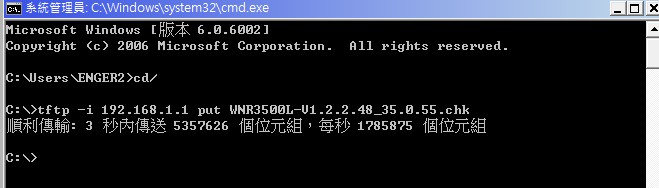
在PuTTY畫面會顯示
Reading::Done. XX bytes read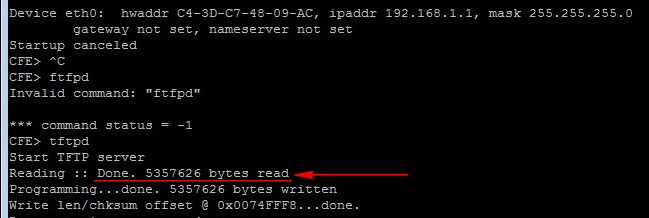
6.等待重開機,完成救援
*等待約2分鐘,過程會在PuTTY畫面看到許多訊息。WIFI燈號亮起,集完成救援開機。
最後修改: jy001 (2015-07-07 15:41:58)
離線
相關討論主題
| 主題 | 回覆 | 點閱 | 最後發表 |
|---|---|---|---|
|
Netgear WNR3500L v2 沒有辦法開Vlan? 作者 king0000
|
1 | 6681 | 2016-10-31 16:10:39 作者 Service |
| 4 | 13175 | 2015-09-04 10:00:58 作者 e3a260 | |
|
|
23 | 121377 | 2015-08-31 11:37:03 作者 king0000 |
|
Netgear WNR3500L v2 第三方韌體 作者 m72313
|
0 | 5116 | 2015-08-20 11:23:51 作者 m72313 |
|
Netgear WNR3500L v2裝tomato,如何回復到原廠認體? 作者 m72313
|
0 | 4889 | 2015-08-20 10:39:11 作者 m72313 |





